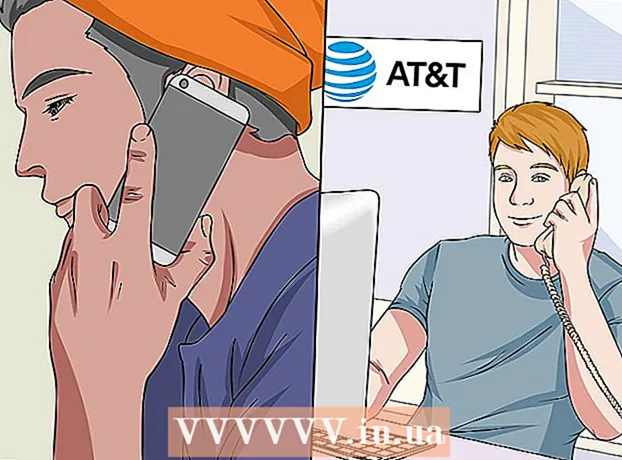நூலாசிரியர்:
Robert Simon
உருவாக்கிய தேதி:
16 ஜூன் 2021
புதுப்பிப்பு தேதி:
1 ஜூலை 2024
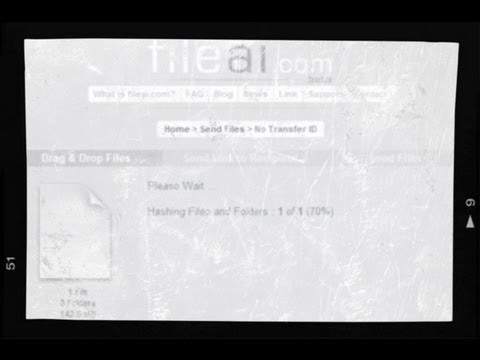
உள்ளடக்கம்
பல ஆண்டுகளாக, கோப்புகள் பெரிதாக / பெரிதாகிவிட்டன, ஆனால் பெரும்பாலான மின்னஞ்சல் சேவைகள் இன்னும் இணைப்புகளின் அளவைக் கட்டுப்படுத்துகின்றன, இது சில மெகாபைட் அனுப்புதலை மட்டுமே அனுமதிக்கிறது. நீங்கள் ஒரு பெரிய கோப்பை அனுப்ப விரும்பினால் அல்லது பெறுநருக்கு நிறைய கோப்புகளை அனுப்ப விரும்பினால், நீங்கள் வேறு முறைக்கு மாற வேண்டும். அதிர்ஷ்டவசமாக, மேகக்கணி சேமிப்பகம் மற்றும் கோப்பு பகிர்வு ஆகியவை பெரிய கோப்புகளை முன்னெப்போதையும் விட எளிதாகவும், வேகமாகவும் நம்பகத்தன்மையுடனும் அனுப்பியுள்ளன. பல மின்னஞ்சல் இணைப்புகள்.
படிகள்
4 இன் முறை 1: ஆன்லைன் சேமிப்பக சேவைகளைப் பயன்படுத்தவும்
கிளவுட் ஸ்டோரேஜ் நீங்கள் விரும்பும் சேவையா என்பதைக் கவனியுங்கள். ஆன்லைன் சேமிப்பிடத்தைப் பயன்படுத்தும் போது, தொலை சேவையகங்கள் உங்கள் கோப்புகளை ஆன்லைனில் சேமித்து வைப்பதால் அவற்றை எங்கிருந்தும் அணுகலாம். அந்தக் கோப்புகளுக்கான இணைப்பை நீங்கள் விரும்பும் யாருடனும் பகிர்ந்து கொள்ளலாம், மேலும் அவர்கள் உங்கள் ஆன்லைன் சேமிப்பக கணக்கிலிருந்து கோப்பைப் பதிவிறக்கலாம்.
- பெரும்பாலான ஆன்லைன் சேமிப்பக சேவைகள் குறைந்தது 5 ஜிபி கோப்புகளை இலவசமாக சேமிக்க அனுமதிக்கின்றன. கூடுதலாக, சில சேவைகள் அதை விட அதிகமாக சேமிக்க உங்களை அனுமதிக்கின்றன.
- ஆன்லைன் சேமிப்பிடத்தைப் பயன்படுத்தும் போது, நீங்கள் அனுப்ப விரும்பும் கோப்பின் அளவிற்கு வரம்பு இருக்கும்போது அரிதான நிகழ்வுகள் உள்ளன.

ஆன்லைனில் ஹோஸ்டிங் சேவையைத் தேர்வுசெய்க. ஒரே கோப்பு பரிமாற்ற அம்சத்துடன் பல ஆன்லைன் சேமிப்பு சேவைகள் உள்ளன. ஒருவேளை நீங்கள் ஒரு ஆன்லைன் சேமிப்பக கணக்கை உருவாக்கியிருக்கலாம், உங்களுக்கு நினைவில் இல்லை!- கூகிள் டிரைவ் - இது கூகிளின் இலவச ஆன்லைன் சேமிப்பு சேவை. ஒரு ஜிமெயில் கணக்கிற்கு 15 ஜிபி சேமிப்பு. உங்கள் ஜிமெயில் கணக்கில் உள்நுழைந்த நேரத்தில் இந்த சேவையைப் பயன்படுத்தலாம்.
- OneDrive - இது மைக்ரோசாப்டின் ஆன்லைன் சேமிப்பு சேவை. ஒவ்வொரு மைக்ரோசாஃப்ட் கணக்கிற்கும் (ஹாட்மெயில், அவுட்லுக்.காம்) 15 ஜிபி இலவசமாக சேமிக்க அனுமதிக்கப்படுகிறது. உங்கள் மைக்ரோசாஃப்ட் கணக்கில் உள்நுழைந்து இந்த சேவையை இப்போது பயன்படுத்தலாம்.
- டிராப்பாக்ஸ் - இது ஒரு சுயாதீனமான ஆன்லைன் சேமிப்பு சேவை. 2 ஜிபி சேமிக்க இலவச கணக்குகள் அனுமதிக்கப்படுகின்றன. டிராப்பாக்ஸை மற்றவர்களுக்கு பரிந்துரைத்தால் சேமிப்பு அதிகரிக்கும். நீங்கள் பதிவு செய்யலாம்.
- பெட்டி - இது ஒரு சுயாதீனமான ஆன்லைன் சேமிப்பக சேவையாகும். இலவச கணக்கு பயனர்களை 10 ஜிபி சேமிக்க அனுமதிக்கிறது, ஆனால் கோப்பு 250 எம்பி அல்லது அதற்கும் குறைவாக இருக்க வேண்டும். நீங்கள் ஒரு கணக்கை உருவாக்கலாம்.
- மீடியாஃபயர் - இது ஆன்லைன் சேமிப்பக சேவையாக உருவாக்கப்பட்ட கோப்பு பகிர்வு சேவையாகும். பிற ஆன்லைன் சேமிப்பக சேவைகளைப் போலன்றி, இந்த சேவை முக்கியமாக சேமிப்பகத்தை விட கோப்பு பகிர்வுக்கு பயன்படுத்தப்படுகிறது. இலவச கணக்கு உங்களுக்கு 10 ஜிபி சேமிப்பிடத்தை வழங்குகிறது, ஆனால் நீங்கள் பகிரும் ஒவ்வொரு பதிவிறக்க இணைப்பிலும் எப்போதும் விளம்பரங்கள் இருக்கும். இலவச கணக்கைப் பயன்படுத்தும் போது, 200 MB ஆக இருந்த அதே கோப்பு அளவு வரம்பை நீங்கள் இனி கொண்டிருக்க மாட்டீர்கள். நீங்கள் சேவையைப் பயன்படுத்தத் தொடங்கலாம்

நீங்கள் பகிர விரும்பும் கோப்பை பதிவேற்றவும் (பதிவேற்றவும்). நீங்கள் ஒரு கோப்பை மற்றவர்களுக்கு அனுப்புவதற்கு முன், அதை உங்கள் ஆன்லைன் சேமிப்பக சேவையில் பதிவேற்ற வேண்டும். நீங்கள் பயன்படுத்தும் சேவையைப் பொறுத்து இந்த படி செய்வதற்கான நடைமுறை வேறுபட்டதாக இருக்கும். வழக்கமாக நீங்கள் ஒரு இணைய உலாவி வழியாக உங்கள் ஆன்லைன் சேமிப்பக கணக்கில் உள்நுழைந்து கோப்பை உலாவி சாளரத்தில் இழுக்க வேண்டும்.- பல ஆன்லைன் சேமிப்பக சேவைகளில் உங்கள் ஸ்மார்ட்போன் (ஸ்மார்ட்போன்) அல்லது டேப்லெட்டிலிருந்து கோப்புகளைப் பதிவேற்ற உதவும் மொபைல் பயன்பாடுகள் உள்ளன.
- Google இயக்ககம் மற்றும் டிராப்பாக்ஸ் போன்ற சில ஆன்லைன் சேமிப்பக சேவைகள் உங்கள் கணினியில் ஒத்திசைவு கோப்புறைகளை (ஒத்திசைவு) உருவாக்குகின்றன. ஒத்திசைவு கோப்புறையில் நீங்கள் ஒரு கோப்புறை அல்லது கோப்பைச் சேர்க்கும்போது, கோப்பு அல்லது கோப்புறை தானாகவே உங்கள் ஆன்லைன் சேமிப்பக சேவையில் பதிவேற்றப்படும்.
- கோப்பு பதிவேற்ற நேரம் முடிந்தது உங்கள் இணைய இணைப்பின் வேகத்தைப் பொறுத்தது. 1 ஜிபி அல்லது அதற்கு மேற்பட்ட கோப்புகளை நீங்கள் பதிவேற்றினால், நீங்கள் ஒரு மணி நேரத்திற்கும் மேலாக காத்திருக்க வேண்டியிருக்கும்.

உங்கள் கோப்பிற்கான இணைப்பை (இணைப்பு) உருவாக்கவும். கோப்பு வெற்றிகரமாக பதிவேற்றப்பட்டதும், நீங்கள் பகிர விரும்பும் எவருக்கும் அனுப்ப ஒரு இணைப்பை உருவாக்கலாம். குறிப்பிட்டுள்ளபடி, நீங்கள் பயன்படுத்தும் சேவையைப் பொறுத்து செயல்முறை வேறுபடுகிறது, ஆனால் வழக்கமாக நீங்கள் கோப்பைத் தேர்ந்தெடுத்து பகிர் அல்லது இணைப்பைக் கிளிக் செய்ய வேண்டும்.
இணைப்பை மின்னஞ்சலில் நகலெடுத்து ஒட்டவும். நீங்கள் உருவாக்கிய இணைப்பைப் பெறும் எவரும் கோப்பைப் பார்த்து தங்கள் கணினியில் பதிவிறக்கம் செய்யலாம். இணைப்பை மின்னஞ்சலில் ஒட்டலாம் மற்றும் நீங்கள் கோப்பைப் பகிர விரும்பும் எவருக்கும் அனுப்பலாம்.
- உங்கள் மின்னஞ்சல் சேவையில் ஆன்லைன் சேமிப்பக சேவைகளில் உள்ள கோப்புகளுக்கான இணைப்புகள் இருக்கலாம். எடுத்துக்காட்டாக, நீங்கள் Gmail இல் மின்னஞ்சல் எழுதும்போது, Google இயக்கக கோப்பில் இணைப்பைச் செருகலாம். நீங்கள் ஹாட்மெயிலில் ஒரு மின்னஞ்சல் எழுதுகிறீர்கள் என்றால், நீங்கள் ஒரு ஒன்ட்ரைவ் கோப்பில் இணைப்பைச் செருகலாம்.
கோப்பை எவ்வாறு பதிவிறக்குவது என்பது குறித்து பெறுநருக்கு அறிவுறுத்துங்கள். நீங்கள் அனுப்பும் இணைப்பைப் பெறுநர் கிளிக் செய்யும் போது, கோப்பு பொதுவாக ஹோஸ்டிங் சேவையின் ஆன்லைன் பார்வையாளரில் திறக்கப்படும். எடுத்துக்காட்டாக, நீங்கள் ஒன் டிரைவ் வழியாக ஒரு வீடியோவைப் பகிர்ந்தால், பெறுநர் இணைப்பைக் கிளிக் செய்யும் போது அது ஒன்ட்ரைவ் ஆன்லைன் வீடியோ பிளேயரில் திறக்கும். பதிவிறக்க பொத்தானைக் கிளிக் செய்வதன் மூலம் அவர்கள் வீடியோவை தங்கள் கணினியில் பதிவிறக்கம் செய்யலாம். விளம்பரம்
4 இன் முறை 2: கோப்பு பகிர்வு சேவைகளைப் பயன்படுத்தவும்
கோப்பு பகிர்வு சேவை உங்களுக்கு சரியானதா என்று பாருங்கள். இந்த வகை சேவைகள் ஆன்லைன் சேமிப்பிடத்தைப் போலவே செயல்படுகின்றன, ஆனால் சேமிப்பகத்தை விட கோப்பு பகிர்வில் அதிக கவனம் செலுத்துகின்றன. நீங்கள் மற்றவர்களுக்கு மாற்ற விரும்பும் கோப்பை பதிவேற்றி, கோப்பிற்கான இணைப்பை அவர்களுக்கு அனுப்புங்கள். வழக்கமாக உங்களுக்கு ஒரு கணக்கு தேவையில்லை, மேலும் பல நபர்களுடன் கோப்புகளைப் பகிரலாம்.
- உங்கள் கட்டுப்பாட்டில் இல்லாத சேவையகத்தில் கோப்புகளை பதிவேற்றுவதால், இந்த முறையைப் பயன்படுத்தி முக்கியமான உள்ளடக்கத்துடன் கோப்புகளை அனுப்புவதைத் தவிர்க்க வேண்டும்.
- நீங்கள் ஒரு முறை கோப்புகளை மாற்ற வேண்டியதும், ஆன்லைன் சேமிப்பக சேவைகளுடன் நேரத்தை வீணாக்க விரும்பாததும் கோப்பு பகிர்வு சேவைகள் பயனுள்ளதாக இருக்கும்.
ஒரே காப்பகத்தில் பல கோப்புகளை சுருக்கவும். பெரும்பாலான கோப்பு பகிர்வு சேவைகள் ஒரு நேரத்தில் ஒரு கோப்பை பதிவேற்ற மட்டுமே உங்களை அனுமதிக்கின்றன, பொதுவாக அடைவு பதிவேற்றங்கள் அல்ல. நீங்கள் பல கோப்புகளை மற்றவர்களுக்கு மாற்ற வேண்டுமானால், அவற்றை ஒரே ஜிப் கோப்பில் சுருக்கி அவற்றை அனுப்ப வேண்டும். ZIP எப்போதும் ஆதரிக்கப்படும் வடிவமாகும், எனவே பெறுநரின் கோப்பை அன்சிப் செய்வது பற்றி நீங்கள் கவலைப்பட தேவையில்லை.
- ஒரு ZIP கோப்பை நீங்களே உருவாக்குவதற்கான வழிமுறைகளை நீங்கள் காணலாம்.
- கோப்பில் உள்ள இணைப்பு அந்நியர்களின் கைகளில் விழும் என்று நீங்கள் கவலைப்பட்டால் கோப்புகளை சுருக்கி கடவுச்சொல்லை அமைக்கலாம்.
உங்களுக்கு ஏற்ற பகிர்வு சேவையைக் கண்டறியவும். அங்கு பல கோப்பு அனுப்புதல் மற்றும் பகிர்வு சேவைகள் உள்ளன, எனவே உங்களுக்காக சரியான ஒன்றைத் தேர்ந்தெடுப்பது கடினம். சில குறிப்பிட்ட அம்சங்கள் மற்றும் நன்மைகளுடன் மிகவும் பிரபலமான சில சேவைகள் இங்கே:
- WeTransfer () - இது மிகவும் பிரபலமான கோப்பு அனுப்பும் சேவைகளில் ஒன்றாகும். இந்த சேவையானது உங்கள் கோப்பிற்கான இணைப்பை உடனடியாக உருவாக்கி மின்னஞ்சல் செய்யலாம். மாற்றாக, நீங்கள் விரும்பினால் கோப்பிற்கான இணைப்பை உருவாக்கலாம். கணக்கை உருவாக்காமல் 2 ஜிபி வரை கோப்புகளை பதிவேற்றலாம்.
- MailBigFile () - இந்த சேவையானது WeTransfer க்கு ஒத்த பல அம்சங்களைக் கொண்டுள்ளது. இலவச கணக்கைப் பயன்படுத்தி 2 ஜிபி வரை கோப்புகளை பதிவேற்றலாம் மற்றும் பகிரலாம். அந்த கோப்புகளை 20 முறை பதிவிறக்கம் செய்யலாம் அல்லது 10 நாட்கள் நீடிக்கலாம்.
- மெகா () - இது நியூசிலாந்தை தளமாகக் கொண்ட பிரபலமான கோப்பு பகிர்வு சேவையாகும். நீங்கள் ஒரு இலவச கணக்கைப் பயன்படுத்தினால், நீங்கள் 50 ஜிபி சேமித்து உங்கள் கோப்புகளுக்கான இணைப்புகளை எளிதாக உருவாக்கலாம். கோப்பு குறியாக்கத்தையும் மெகா அனுமதிக்கிறது.
- DropSend () - இது WeTransfer அல்லது MailBigFile போன்ற கோப்பு அனுப்பும் சேவையாகும். இலவச கணக்கு உள்ள பயனர்களை 4 ஜிபி வரை கோப்புகளை சேமிக்கவும், சமர்ப்பிக்கப்பட்ட எல்லா கோப்புகளையும் குறியாக்கவும் டிராப்ஸெண்ட் அனுமதிக்கிறது. உருவாக்கிய பதிவிறக்க இணைப்பைப் பயன்படுத்த பெறுநர்களுக்கு 7 நாட்கள் உள்ளன. அந்த நேரத்திற்குப் பிறகு, கோப்பு நீக்கப்படும்.
நீங்கள் பகிர விரும்பும் கோப்பை பதிவேற்றவும். பொதுவாக, உலாவி சாளரத்தில் கோப்புகளை இழுக்க பெரும்பாலான சேவைகள் உங்களை அனுமதிக்கின்றன. இருப்பினும், உங்கள் கணினியில் கோப்பை நீங்கள் கண்டுபிடிக்க வேண்டியிருக்கும்.
- நீங்கள் பயன்படுத்தும் சேவை அனுமதிக்கிறதா என்பதைப் பொறுத்து கோப்புறைகளை பதிவேற்ற மற்றும் பகிர முடியாது.
கோப்புகளுக்கான இணைப்புகளை உருவாக்கவும். நீங்கள் கோப்பை வெற்றிகரமாக பதிவேற்றிய பிறகு, உங்களுக்கு ஒரு இணைப்பு வழங்கப்படும், எனவே அதை அனைவருடனும் பகிர்ந்து கொள்ளலாம். சில பயனர்களுக்கு மட்டுமே பகிர்வது அல்லது கடவுச்சொல் மூலம் கோப்புகளைப் பாதுகாப்பது போன்ற இன்னும் சில பகிர்வு விருப்பங்களை நீங்கள் அமைக்கலாம்.
பகிர் இணைப்பு. நீங்கள் கோப்பைப் பகிர விரும்பும் எவருக்கும் இணைப்பை மின்னஞ்சல் அல்லது செய்தி அனுப்பலாம். நீங்கள் தேர்வுசெய்த சேவை கணக்கு அமைப்புகளை வைத்திருக்கும் வரை இந்த இணைப்பு இருக்கும். விளம்பரம்
4 இன் முறை 3: பிட்டோரெண்டைப் பயன்படுத்துங்கள்
பிட்டோரண்ட் உங்களுக்கு மிகவும் பொருத்தமானதா என்பதை முடிவு செய்யுங்கள். BitTorrent ஐப் பயன்படுத்துவது இணையத்தில் பெரிய கோப்புகளை மாற்றுவதற்கான ஒரு வழியாகும். BitTorrent ஆன்லைன் சேமிப்பகத்திலிருந்து வேறுபடுகிறது, இதில் மற்றவர் சேவையகத்தில் முன்னர் பதிவேற்றிய கோப்பைக் காட்டிலும் உங்கள் கணினியிலிருந்து நேரடியாக கோப்பை பதிவிறக்குவார். ஆன்லைன் சேமிப்பக சேவைகளைக் காட்டிலும் பெறுநர்களுக்கு கோப்புகளை மிக வேகமாக மாற்றும் வேகத்தை பிட்டோரண்ட் கொண்டுள்ளது.
- முடிந்தவரை அதிகமான பயனர்களுடன் பெரிய கோப்புகளைப் பகிர விரும்பினால், பிட்டொரண்ட் உங்கள் சிறந்த தேர்வாக இருக்கலாம். கோப்பின் ஒரு பகுதியைக் கொண்டவர்கள் அதைப் பதிவிறக்க முயற்சிக்கும் நபர்களுடன் பகிர்ந்து கொள்வார்கள். அந்த வகையில், சேவையகத்தில் அழுத்தம் கொடுக்காமல் பல நபர்கள் கோப்பைப் பகிரலாம். ஒரு கோப்பு உரிமையாளர் ஒரு டொரண்ட் பயன்பாட்டை இயக்கும் வரை (தரவு பரிமாற்றத்தைக் கட்டுப்படுத்தும் பயன்பாடு), அனைவரும் கோப்பை பதிவிறக்கம் செய்யலாம்.
- பிட்டோரெண்டிற்கு பயனர்கள் ஆன்லைன் சேமிப்பிடம் அல்லது கோப்பு அனுப்பும் சேவையை விட அதிகமாக இருக்க வேண்டும். பயனர்கள் பிட்டோரண்ட் நிறுவப்பட்டிருக்க வேண்டும் மற்றும் டொரண்ட்கள் எவ்வாறு செயல்படுகின்றன என்பதைப் பற்றிய ஒரு பார்வை இருக்க வேண்டும். கூடுதலாக, குறைந்தபட்சம் ஒரு நபராவது எல்லா நேரங்களிலும் இணைக்கப்பட்ட கோப்பின் முழுமையான நகலை வைத்திருக்க வேண்டும்.
உங்கள் கணினியில் ஒரு டொரண்ட் பயன்பாட்டை நிறுவவும். உங்களுக்கும் கோப்பைப் பகிரும் எவருக்கும் இடையிலான தொடர்பை எளிதாக்கும் பயன்பாடு இது.
- qBittorrent மிகவும் பிரபலமான மற்றும் இலகுவான ஒன்றாகும். இந்த பயன்பாட்டை நீங்கள் பதிவிறக்கலாம்.
டொரண்ட் கோப்புகளை உருவாக்கவும். டொரண்ட் பயன்பாட்டில் டொரண்ட் அம்சத்தைப் பயன்படுத்தவும். பொதுவாக நீங்கள் அழுத்தலாம் Ctrl+என் டொரண்ட் உருவாக்கத்தைப் பயன்படுத்த.
- நீங்கள் மற்றவர்களுடன் பகிர விரும்பும் கோப்புகளைச் சேர்க்கவும். நீங்கள் ஒரே நேரத்தில் பல கோப்புகளைப் பகிர விரும்பினால், ஒரு கோப்புறையை உருவாக்கி அதை ஒரு நீரோட்டத்தில் சேர்ப்பது பற்றி சிந்தியுங்கள்.
- சில டிராக்கர்களை "டிராக்கர்ஸ்" பிரிவில் ஒட்டவும். டொரண்டிற்கான புதிய இணைப்புக்குத் தேவையான URL கள் (வலை முகவரிகள்) டிராக்கர்கள், ஏனெனில் அது தற்போதைய இணைப்பு பட்டியலைக் கொண்டுள்ளது. நீங்கள் பல இலவச டிராக்கர்களைப் பயன்படுத்தலாம். நீங்கள் அதை எவ்வளவு அதிகமாகப் பயன்படுத்துகிறீர்களோ, அவ்வளவு காலம் உங்கள் நீரோடை நீடிக்கும்:
- டொரண்ட் கோப்பை சேமிக்கவும். உங்கள் கணினியில் கோப்பை சேமிக்க கோப்பின் பெயரைக் கேட்கவும் இருப்பிடத்தைத் தேர்வு செய்யவும் கேட்கப்படுவீர்கள்.
டொரண்ட் கோப்புகளை விநியோகிக்கவும். இப்போது டொரண்ட் உருவாக்கப்பட்டுள்ளது. நீங்கள் கோப்புகளைப் பகிர விரும்பும் எவருக்கும் அந்த டொரண்ட் கோப்பை அனுப்பவும். உங்களிடமிருந்து கோப்புகளைப் பதிவிறக்குவதற்கு ஒவ்வொருவரும் ஒரு டொரண்ட் பயன்பாட்டை நிறுவ வேண்டும் என்பதை நினைவில் கொள்ளுங்கள்.
- டொரண்ட் கோப்புகள் மிகச் சிறியவை என்பதால், அவற்றை எளிதாக மின்னஞ்சலில் இணைக்கலாம்.
உங்கள் கணினியை எப்போதும் வைத்திருங்கள், டொரண்ட் பயன்பாட்டைத் திறக்கவும், கோப்புகளை நகர்த்த வேண்டாம். நீங்கள் கோப்பை விநியோகித்ததும், கோப்பை அப்படியே வைத்திருக்க வேண்டும், இதனால் வேறு யாராவது அதைப் பதிவிறக்கத் தொடங்கலாம். இதன் பொருள் உங்கள் கணினி எல்லா நேரங்களிலும் இயங்க வேண்டும் மற்றும் உங்கள் டொரண்ட் பயன்பாடு எல்லா நேரங்களிலும் இயங்க வேண்டும்.
- பகிர்வு செயல்பாட்டின் போது, நீங்கள் கோப்பை நகர்த்தினால், அதை யாரும் பதிவிறக்க முடியாது. ஏனென்றால், வேறொருவர் உங்கள் வன்வட்டிலிருந்து நேரடியாக கோப்பை பதிவிறக்குகிறார்.
நிறுத்துவதற்கு அல்லது நீக்குவதற்கு முன்பு நீரோடை விதைக்கப்படும் வரை காத்திருங்கள் (பின்னர் அனுமதிக்கவும்). நீங்கள் எத்தனை பயனர்களைப் பகிர்கிறீர்கள் என்பதைப் பொறுத்து, குறைந்தபட்சம் ஒரு நபராவது முழு கோப்பையும் பதிவிறக்குவதை முடிக்கும் வரை நீங்கள் அதிக நேரம் காத்திருக்க வேண்டியதில்லை. நீங்கள் விரும்பினால் பகிர்வு அல்லது விதை நிறுத்தலாம். இயற்கையாகவே, கோப்பு நீண்ட காலமாக இருக்க விரும்பினால், நீங்கள் தொடர்ந்து விதைக்க வேண்டும்.
- டொரண்ட் பல மக்களிடையே பகிரப்பட்டால், கோப்பின் அனைத்து பகுதிகளும் பல பயனர்களின் பங்களிப்புகளுக்கு நன்றி செலுத்துவதால் அது விரைவாக விதைக்கப்படும். மத்திய சேவையகம் இல்லாமல் டொரண்ட்கள் எவ்வாறு செயல்படுகின்றன.
- டொரண்ட்களை எவ்வாறு உருவாக்குவது மற்றும் பகிர்வது என்பது பற்றிய கூடுதல் தகவலுக்கு இந்த கட்டுரையைப் படியுங்கள்.
4 இன் முறை 4: வேறு சில விருப்பங்களைப் பயன்படுத்துதல்
கோப்புகளை ஒரு FTP சேவையகத்தில் பதிவேற்றவும் (கோப்பு பரிமாற்ற நெறிமுறை). உங்களுக்கும் பெறுநருக்கும் FTP சேவையகத்திற்கான அணுகல் இருந்தால், நீங்கள் அங்கு கோப்பை பதிவேற்ற வேண்டும், இதனால் அவர்கள் உங்கள் உலாவியின் FTP கிளையன்ட் மூலம் கோப்பை பதிவேற்ற முடியும்.
கோப்பை பல சிறிய துண்டுகளாக பிரிக்கவும். பல கோப்பு சுருக்க பிரிவுகளை உருவாக்க WinRAR மற்றும் 7-Zip போன்ற மூன்றாம் தரப்பு சுருக்க மென்பொருளைப் பயன்படுத்தலாம். பெறுநர்கள் பின்னர் சிறிய கோப்புகளை பதிவிறக்கம் செய்து அவற்றை ஒரே கோப்பாக இணைத்து அவற்றில் உள்ளதைத் திறந்து பார்க்கலாம். இந்த அணுகுமுறையின் மிகப்பெரிய தீங்கு என்னவென்றால், பெறுநர் நீங்கள் பயன்படுத்திய மென்பொருளை நிறுவ வேண்டும் மற்றும் ஒரு கோப்பில் கூறுகளை எவ்வாறு இணைப்பது என்பது குறித்த சில அடிப்படை அறிவைக் கொண்டிருக்க வேண்டும். விளம்பரம்
எச்சரிக்கை
- RIAA மற்றும் MPAA ஆகியவை இசை மற்றும் வீடியோ திருட்டுக்கு எதிராக உறுதியாக உள்ளன. உங்கள் பாதுகாப்பிற்காக, நீங்கள் மேலே உள்ள சேவைகளை முறையான நோக்கங்களுக்காக மட்டுமே பயன்படுத்த வேண்டும்.